萬盛學電腦網 >> 手機技巧 >> badger 7插件怎麼用?badger 7設置及安裝教程
badger 7插件怎麼用?badger 7設置及安裝教程
不知道badger 7插件怎麼用?沒關系,綠茶小編帶來了badger 7設置及安裝教程,Badger 7能夠讓用戶直接從主屏幕上的應用或文件夾圖標查看通知,是一款很使用的cydia插件哦~
--Badger 7插件安裝教程
第一步、打開Cydia,點擊下方【管理】—【軟件源】—右上角【編輯】—左上角【添加】—添加新源地址http://repo.hackyouriphone.org/—【添加源】。
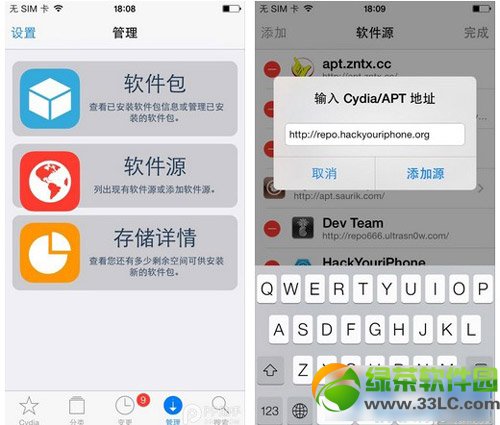
第二步、成功添加新源地址後,在Cydia下方選擇【搜索】,然後在搜索框中輸入咱們要安裝的插件名稱【Badger 7】。
第三步、找到新添加的【Badger 7】插件,然後點擊進入,按右上角的【安裝】選項,並【確認】。便會進入自動安裝過程,等待該過程完畢即可。
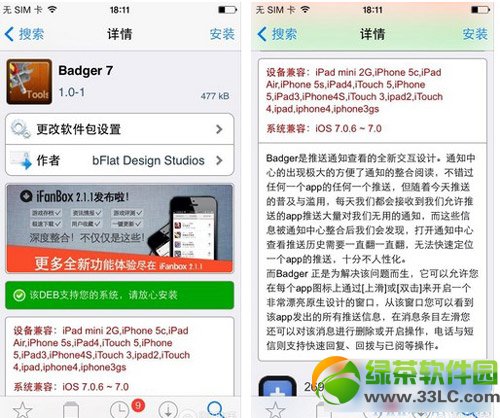
--Badger 7插件設置及使用教程
安裝完成後進入【設置】→【Badger 7】進行相關選項設定,你可設置模糊度、漸變度,動畫持續效果時間以及功能的開關控制。
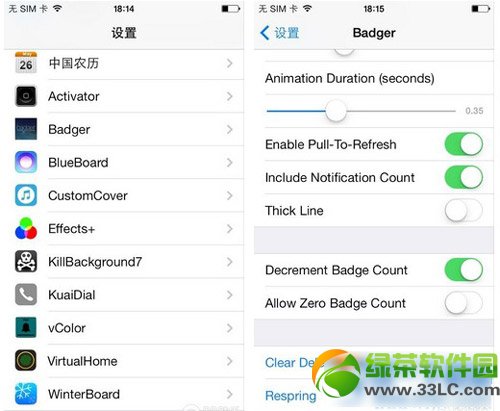
完成設置後,在某一應用有通知時,通過“上滑”或“雙擊”直接在主屏幕查看應用推送,當然你也可以通過“左滑”關閉單條通知。
部分程序還自帶控制功能,例如開啟短信通知,你可以直接呼叫發送信息的聯系人、刪除來信、轉發或標記已讀操作。
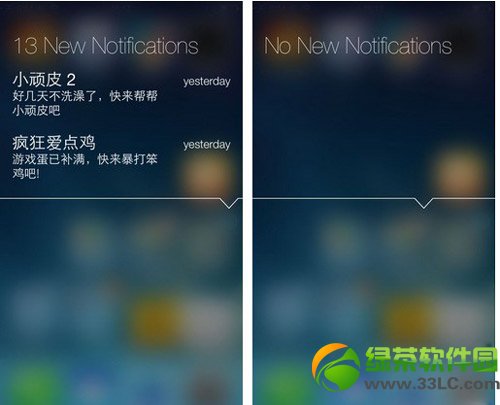
看完上網,大家應該會知道badger 7插件怎麼用了吧?
綠茶小編猜你還喜歡:
ios7.0.6越獄後必裝插件:ios7.0.6完美越獄後插件推薦
ios7.1不越獄來電歸屬地設置教程:無需ios7.1不越獄來電歸屬地插件
手機技巧排行
智能手機推薦
相關文章
copyright © 萬盛學電腦網 all rights reserved



